Microsoft Edgeでデフォルトのズームレベルを設定する方法

Microsoft Edge は、Windows で広く使用されている Web ブラウザーの 1 つで、いくつかのカスタマイズ機能とアクセシビリティ機能を備えています。多くのアクセシビリティ機能の 1 つは、 Web ページのデフォルトのズーム レベルを設定する機能です。デフォルトで、好みに応じて拡大または縮小したサイズで Web サイトを開くことができます。 Edge のすべての Web サイトに特定のズーム レベルを設定したい場合は、このチュートリアルがその方法を示します。それでは、以下をチェックしてください。
Microsoft Edgeでデフォルトのズームレベルを設定するにはどうすればよいですか?
以下の手順に従って、Windows 上の Microsoft Edge ブラウザーでデフォルトのズーム レベルを設定できます。
- エッジを開きます。
- 「設定など」ボタンをクリックします。
- [設定]オプションを選択します。
- アクセシビリティに移動します。
- デフォルトのページズームレベルを設定します。
まず、Edge ブラウザを開き、ウィンドウの右上隅にある[設定など]ボタンをタップします。次に、[設定]オプションを選択します。あるいは、アドレス バーに「edge://settings/」と入力して、[設定] ページをすぐに開くこともできます。
その後、左側のペインから「アクセシビリティ」タブに移動します。

ここで、「ページズーム」ドロップダウンをクリックし、ズームレベルを選択して、「設定」ページを終了します。これにより、Edge ブラウザーのデフォルトのズーム レベルが構成されます。
Microsoft Edge で Web サイトのデフォルトのズーム レベルを設定するにはどうすればよいですか?
Microsoft Edge で Web サイトを拡大または縮小すると、最後に選択したズーム レベルに従って、その Web サイトの既定のズーム レベルが設定されます。
Web サイトのズーム レベルを設定するには、Web サイトを開いて [設定など]ボタンに移動します。その後、[ズーム]オプションに移動し、+またはCtrl + プラス記号 (+)を押してズームインするか、–またはCtrl + マイナス記号 (-)をクリックしてズームアウトします。これで、その特定の Web サイトのデフォルトのズーム レベルとして設定されます。 Edge で Web サイトを開くと、常に同じズームレベルで開きます。
特定の Web サイトのデフォルトのズーム値をクリアしたい場合は、それを行うことができます。その手順は次のとおりです。
まず、Edge を開き、[設定など] > [設定] > [アクセシビリティ]に移動します。
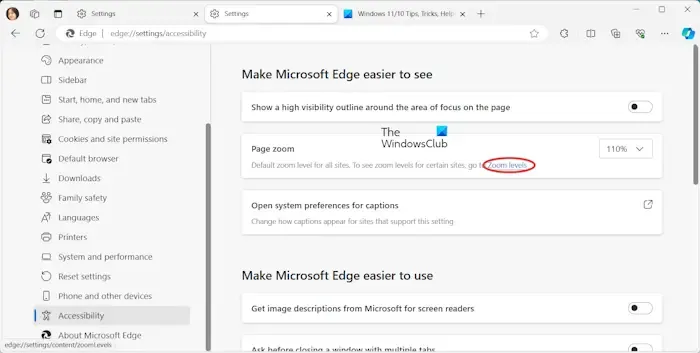
ここで、「ページズーム」オプションの下にある「ズームレベル」リンクをクリックします。
次に、アクセスした Web サイトのデフォルトのズーム レベルを確認できます。

ズーム値をクリアするには、カスタマイズする Web サイトの横にある[削除]アイコン ボタンを押します。 Web サイトは、デフォルトとして設定したズーム レベルで開きます。
フォントサイズを変更してEdgeのデフォルトのズームレベルを設定します

Edge でデフォルトのズーム レベルを設定するためにできるもう 1 つの方法は、フォント サイズを変更することです。フォント サイズを拡大または縮小して、要件に応じて Web サイトを拡大または縮小して表示できます。
Edge でフォント サイズを変更するには、次の手順に従います。
- まず、Edge を開き、「edge://s」と入力します。
- アドレスバーの設定/外観。
- 次に、ページの最後に向かって下にスクロールし、「フォントのカスタマイズ」オプションを押します。
- 次に、要件に応じてフォント サイズを変更します。
ただし、画像とは異なり、他の要素は拡大または縮小されません。ただし、Edge の Web ページには依然としてズームイン/ズームアウト効果が与えられます。したがって、この方法を試すことができます。
Edge 設定を変更する以外に、いくつかの外部アドインをインストールして、Web サイトのズーム レベルを管理できます。いくつか例を挙げると、Zoom Plus、Hover Zoom+、Zoom for Microsoft Edge などが優れたアドインです。
このチュートリアルが、Edge で優先されるデフォルトのズーム レベルを構成するのに役立つことを願っています。
ブラウザのズーム レベルをリセットするにはどうすればよいですか?
Edge ブラウザのズーム レベルをリセットするには、CTRL + 0 キーの組み合わせを押すだけです。その後、ズームがデフォルトのズームレベルにリセットされます。同じホットキーを使用して、Windows 上の Chrome ブラウザをリセットできます。
Microsoft Edge がズームインされるのはなぜですか?
Edge でズームインしてページを開いた場合、デフォルトのズーム レベルがそのように設定されている可能性があります。したがって、デフォルトのページズームレベルを確認し、それを正しく設定して問題を解決してください。[設定など] > [設定]オプションをクリックし、 [外観] > [ズーム]に移動します。次に、それに応じてページのズームレベルを設定します。また、フォントサイズも確認してください。より大きなフォント サイズを設定すると、ページが拡大されて表示されます。


コメントを残す